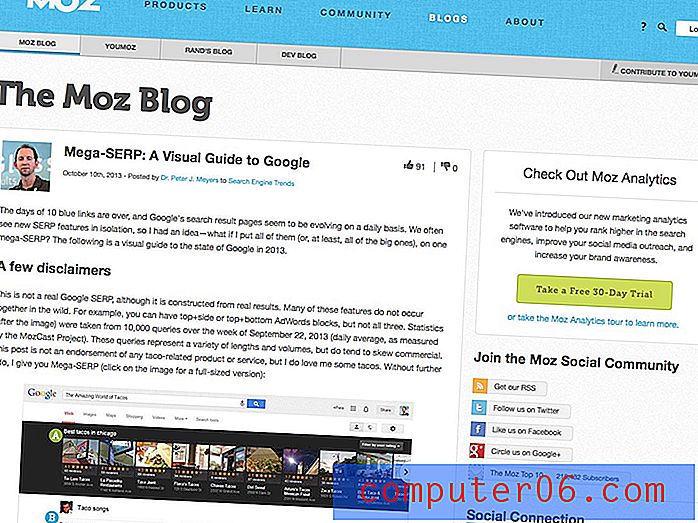Como exportar favoritos do Safari para iPad
Você acha que está cada vez mais navegando na Web no seu iPad? Definitivamente, você não está sozinho, pois um número crescente de pessoas descobre que a facilidade de usar um iPad para navegação normal na Web é muito mais conveniente do que pegar um laptop e esperar que ele seja inicializado. De fato, acho que uso meu iPad com mais frequência do que meu laptop e só uso meu laptop se precisar usar especificamente um programa poderoso no computador, como o Photoshop, ou se precisar fazer muito. de digitar. Porém, meu aumento na navegação na Web pelo iPad fez com que a maioria dos meus favoritos estivesse localizada no iPad, o que pode tornar inconveniente encontrar esse favorito posteriormente no meu computador. Você pode corrigir esse problema usando o iCloud para exportar favoritos do seu iPad para o seu computador.
Como exportar favoritos do Safari do iPad
A primeira coisa que você precisa fazer é configurar o iCloud no seu iPad. Você pode fazer isso tocando no ícone Configurações no seu iPad. Observe que esse processo também é uma boa maneira de você aprender como fazer backup dos favoritos do seu iPad Safari .
Toque na opção iCloud no lado esquerdo da janela, digite seu ID e senha da Apple nos campos no centro da janela e toque no botão Entrar . Você receberá algumas notificações sobre a fusão de contatos e o upload de alguns dados para o iCloud. Portanto, escolha as opções que deseja usar.
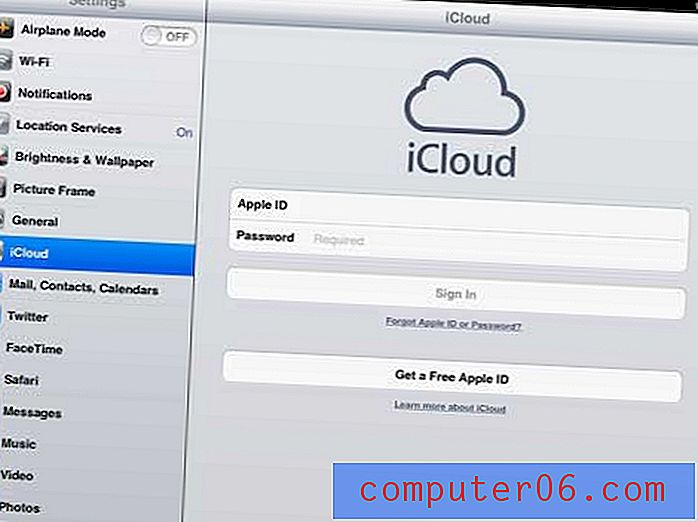
Toque no botão Marcadores para indicar Ativado .
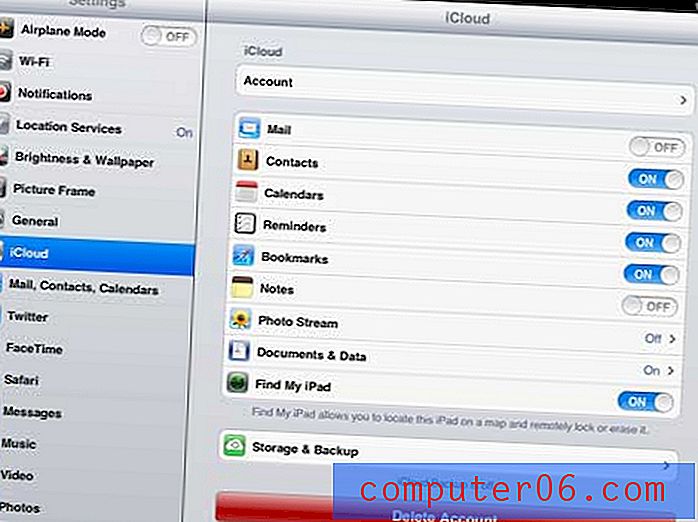
Agora você terminou de configurar o seu iPad para compartilhar os favoritos do seu navegador Safari. O próximo passo é obter o iCloud no seu PC e configurá-lo para armazenar os favoritos do seu iPad Safari.
Como transferir marcadores do iPad para o PC
Embora pareça que você pode controlar o iCloud a partir do iTunes, esse não é o caso. Você realmente precisa baixar um programa extra para o seu PC com Windows chamado Painel de Controle do iCloud. Felizmente, este programa está disponível gratuitamente e você pode baixá-lo no site da Apple a partir deste link.
Clique no botão Download no lado direito da janela e salve o arquivo no seu computador.
Clique duas vezes no arquivo baixado e siga as instruções até que o processo de instalação seja concluído.
Após a instalação do painel de controle do iCloud, você pode clicar no botão Iniciar no canto inferior esquerdo da tela e clicar no botão Painel de controle no lado direito do menu.
Clique no menu suspenso no canto superior direito da janela, clique na opção Ícones pequenos e clique na opção iCloud . Anote esse local, pois você pode procurar o programa no menu Todos os Programas .
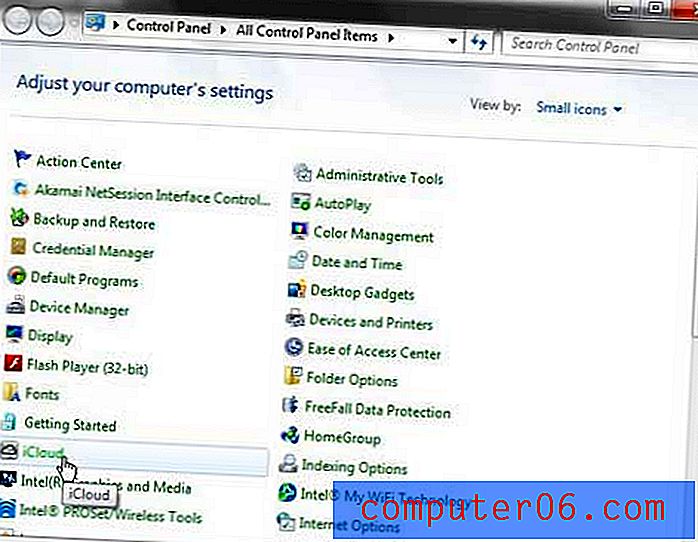
Digite seu ID e senha da Apple nos respectivos campos no centro da janela (eles precisam ser os mesmos valores que você usou quando configurou o iCloud no seu iPad) e clique no botão Entrar na parte inferior da janela.
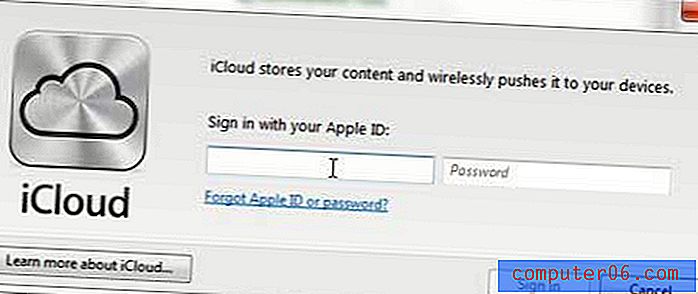
Marque a caixa à esquerda de Favoritos e clique no botão Mesclar para mesclar os favoritos no seu computador com os favoritos do seu iPad.

Clique no botão Opções à direita de Favoritos e selecione o navegador com o qual deseja usar os favoritos do iCloud. Após selecionar o navegador desejado, clique no botão OK . Isso retornará à janela original do painel de controle do iCloud. Clique no botão Aplicar na parte inferior desta janela para aplicar as alterações que você acabou de fazer.
Agora você deve poder abrir o navegador que selecionou e ver todos os seus favoritos do Safari no iPad foram exportados para o navegador escolhido no seu PC.